Recupere videos eliminados de WhatsApp de Android a través de la Galería
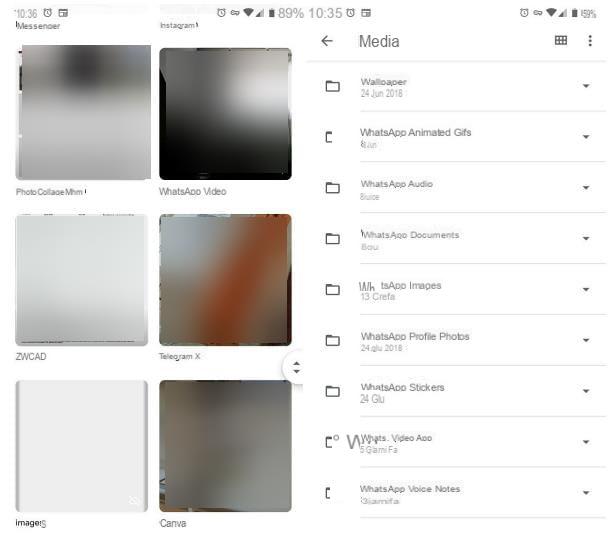
Si ha eliminado el mensaje de chat que contiene el video de su interés, sin poner la marca de verificación junto al elemento Eliminar medios del teléfono, entonces es muy probable que el metraje todavía esté en el Galería de Android, listo para ser recuperado.
Por defecto, de hecho, WhatsApp guarda todas las imágenes y videos recibidos en una carpeta dedicada, que reside en la Galería del sistema operativo; por lo tanto, a menos que haya desactivado la función para guardar automáticamente las fotos de WhatsApp, se guardan los archivos de su interés.
Para acceder a él, inicie el Google Photos (o cualquier aplicación utilizada para administrar el archivo de fotos) llamándolo desde el cajón de Android, toque la pestaña Álbum y listo: en este punto, todo lo que tienes que hacer es ingresar al álbum Video de WhatsApp y podrá ver los videos enviados y recibidos en WhatsApp, incluidos los vinculados a mensajes eliminados.
En algunas versiones de Android, es posible que los videos recibidos en WhatsApp no se muestren en la aplicación dedicada a administrar fotos y videos, debido a la configuración precisa del sistema operativo. Esto, sin embargo, no significa que ya no estén presentes en el teléfono, ¡todo lo contrario!
Para acceder a él, debe utilizar un administrador de archivos, como Archivos de Google (preinstalado en todas las últimas versiones de Android): después de abrir la aplicación en cuestión y aceptar, si es necesario, los permisos para operar en la memoria del dispositivo, toque la pestaña Hojaldre ubicado en la parte inferior, toca la carpeta Memoria interna (o Tarjeta SD, si ha optado por guardar los archivos en microSD) y, para ver los videos recibidos a través de WhatsApp, vaya a la ruta WhatsApp> Medios> Video de WhatsApp.
Si, por el contrario, el video que te interesa recuperar fue realizado y enviado por ti, puedes encontrarlo en la carpeta Enviados ubicado dentro del camino Video de WhatsApp.
Recupere videos eliminados de Android WhatsApp a través de una copia de seguridad
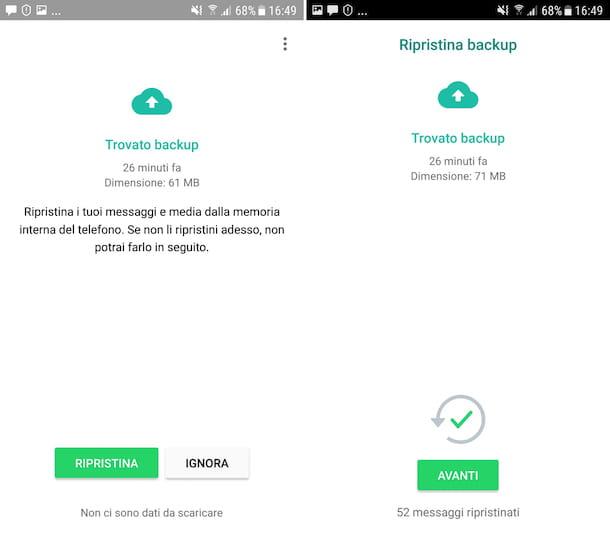
Si los videos recibidos o enviados en WhatsApp también se han eliminado de la memoria del teléfono inteligente, puede intentar recuperarlos usando el respaldo de conversaciones, siempre y cuando hayas habilitado previamente la función de guardado automático de WhatsApp en Google Drive y / o localmente, como te expliqué en mi guía dedicada al tema, o hiciste manualmente una copia de seguridad de las conversaciones.
No hace falta decir que el datos La creación de copias de seguridad, ya sea automática o manual, debe ser antecedente a aquel en el que borraste el vídeo: para comprobarlo, abre el WhatsApp, toca el botón (⋮) ubicado en la parte superior derecha y toque el elemento ajustes ubicado en el menú que se abre.
A continuación, vaya a las secciones Copia de seguridad> Copia de seguridad de chat y, finalmente, comprobar la fecha y hora indicadas junto al escrito Última copia de seguridad. Si la fecha en la que se creó la copia de seguridad fue en realidad anterior a aquella en la que eliminó el video, puede recuperar este último fácilmente utilizando la función de restauración de WhatsApp. Sin embargo, tenga en cuenta que al hacerlo perderá todos los mensajes (junto con los archivos multimedia relacionados) recibidos y enviados después de la fecha de la copia de seguridad.
También es fundamental que, dentro de las copias de seguridad, se haya incluido el guardado de los videos (resultado que se puede obtener al continuar ON la palanca Incluir videos, ubicado en el panel Configuración> Chats> Copia de seguridad de chat de WhatsApp).
¿Todo claro? Bien, entonces procedamos. En primer lugar, desinstalar la aplicación de WhatsApp desde el teléfono usando el procedimiento "clásico" proporcionado por Android: en principio, hay que hacer un toque largo en su icono (el que se encuentra en el cajón), tocar el elemento desinstalación adjunto al menú que se muestra en la pantalla (o "arrastre" el icono hacia el cesta que aparece en la parte superior de la pantalla) y, finalmente, pulsar el botón OK. Para obtener información más detallada sobre la desinstalación de aplicaciones en Android, puede consultar la guía que dediqué al tema.
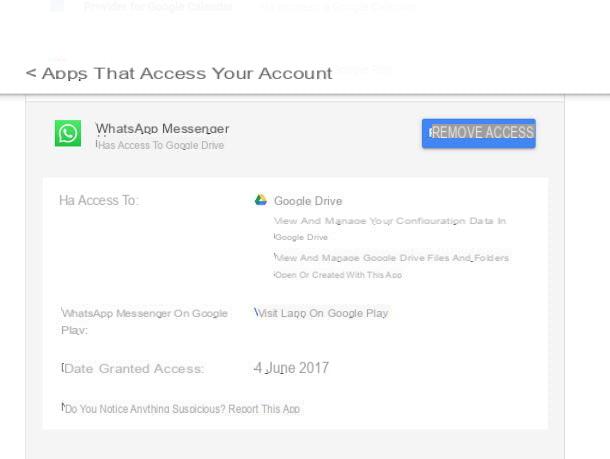
Ahora, siga las instrucciones que sean más apropiadas para usted, dependiendo de si las copias de seguridad se almacenaron en Google Drive o en el almacenamiento local del teléfono.
- Copia de seguridad en Google Drive - Descargar de nuevo WhatsApp desde Google Play Store, inicie la aplicación y siga el procedimiento de configuración inicial habitual: verifique el suyo numero di telefono, espere la recepción delConfirmacion sms (ingresando, si es necesario, el código de seguridad en el campo correspondiente) y confirme su intención de querer restaurar chats de datos de respaldo anteriores. Una vez que se restauran los archivos, simplemente debe elegir el nombre para mostrar y el Imágenes perfil para poder volver a utilizar la aplicación.
- Copia de seguridad local - antes de continuar con la recuperación de la aplicación, debe "forzar" a WhatsApp a leer los datos de la copia de seguridad local. Para hacerlo, conéctese al panel de administración de Google Drive e inicie sesión con la cuenta de Google configurada en Android. Una vez que haya iniciado sesión, haga clic en el cuadro para WhatsApp Messenger y haga clic en los botones Quitar acceso e OK, para detener la aplicación temporalmente usando Google Drive para guardar / restaurar datos. Una vez hecho esto, reinstala y configura WhatsApp nuevamente siguiendo las mismas instrucciones que te di en el punto anterior.
Una vez que se ha restaurado la copia de seguridad, puede encontrar los videos eliminados anteriormente (pero también las fotos y todos los demás archivos) en los chats en los que los recibió: para hacer esto, abra el chat de su interés, toque el botón (⋮) residente en la parte superior derecha y toque el elemento Medio en el menú que aparece.
Recuperar videos eliminados de Android WhatsApp a través de la nube
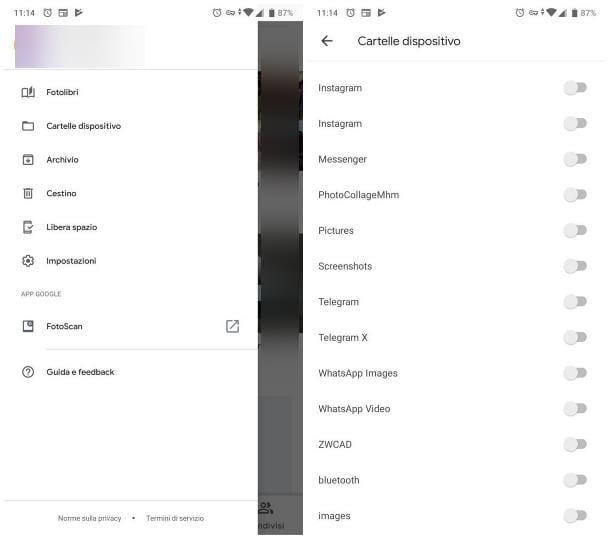
Si activó el guardado automático de las carpetas de medios de WhatsApp en Google Photos, o cargó manualmente (y luego eliminó) los videos a otros servicios en la nube, como Dropbox o OneDrive, es muy probable que los videos eliminados de su teléfono sean todavía allí, listo para irse. ser recuperado.
Si hubiera configurado previamente Google Photos para subir imágenes y videos a la nube (activando la palanca Copia de seguridad y sincronización durante el primer acceso a la aplicación) y, posteriormente, se activa el guardado automático de la carpeta de videos de WhatsApp (respondiendo afirmativamente a la notificación que se muestra en la pantalla), entonces los videos eliminados están casi con seguridad a salvo en el espacio dedicado de Google.
Para acceder a él, todo lo que tienes que hacer es abrir la aplicación. Google Photos, ve a la pestaña Álbum (abajo) y, a partir de ahí, seleccione el álbum Video de WhatsApp: con un poco de suerte, deberías poder encontrar los videos que te interesan.
Si, por otro lado, ha procedido a eliminar las películas de WhatsApp incluso dentro de Google Photos, puede intentar recuperarlas de la cesta de la aplicación (donde los elementos eliminados permanecen durante 30 días, antes de que se eliminen permanentemente): para acceder a ellos, toque el botón ☰ ubicado en la parte superior izquierda y elija el elemento cesta en el menú que se muestra.
Luego, toque el video que desea recuperar y toque el botón Restaurar, para traerlo de vuelta al álbum Video de WhatsApp. Tenga en cuenta que los archivos eliminados permanecen almacenados en la papelera de reciclaje durante un período de 30 días, después de lo cual se eliminan permanentemente de la nube.
Si está leyendo esta guía con fines preventivos, sepa que puede activar la copia de seguridad de la carpeta de videos de WhatsApp en Google Fotos de la siguiente manera: después de iniciar la aplicación, toque el botón ☰ en la parte superior izquierda, elige los elementos ajustes e Copia de seguridad y sincronización y, si es necesario, active la palanca que encontrará en la parte superior del nuevo panel que se muestra.
Para aprovechar el espacio de almacenamiento gratuito, configure la opción Tamaño de carga su Alta calidad (almacenamiento ilimitado). Luego, toque la opción Carpetas de dispositivos y subir ON la palanca colocada en correspondencia de la voz Video de WhatsApp (y cualquier otra carpeta de la que desee hacer una copia de seguridad).
Para obtener más información sobre las copias de seguridad automáticas y cómo funciona la aplicación Google Fotos, los invito a leer la guía que he dedicado específicamente a este servicio.
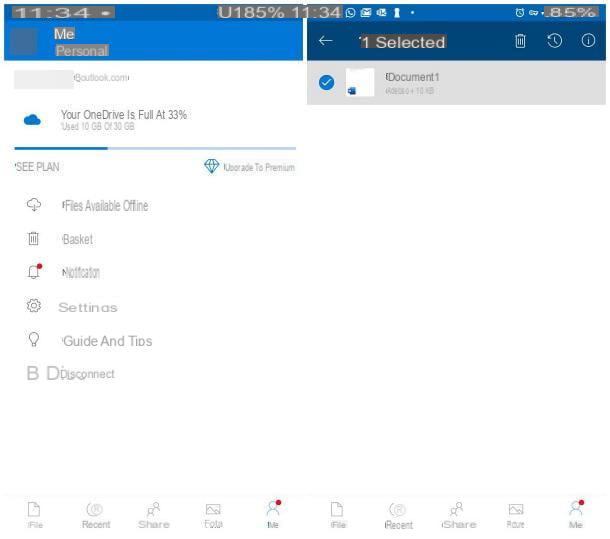
¿Cómo se dice? Habías archivado videos de WhatsApp en Dropbox o en onedrive pero, en un momento de enfado, ¿también los eliminó de allí? No se preocupe, incluso en este caso puede aprovechar las cesta, presente en ambas plataformas en la nube, para restaurar videos eliminados.
En cuanto a Dropbox, la cesta no está integrada dentro de la aplicación, sino que solo se puede visitar a través del panel web del servicio. Los archivos permanecen por 30 días internamente, antes de la eliminación definitiva.
Para acceder a él, inicie el navegador que usa habitualmente para navegar por Internet (por ejemplo, Chrome), conectado al sitio. dropbox.com, toca la voz Inicia ubicado en la parte superior derecha e ingrese la dirección en los campos correspondientes email y la contraseña cuenta del tuo.
Cuando se complete el inicio de sesión, toque el botón ☰ ubicado en la parte superior izquierda, elija el elemento Archivo desde el nuevo panel que aparece y luego toque el botón nuevamente ☰ luego seleccione el elemento Eliminado recientemente. Una vez que haya localizado la película que desea recuperar, toque su icono y luego el botón Restaurar, ubicado en la parte inferior del panel que se muestra, para devolverlo a los archivos de Dropbox.
Sin embargo, si tiene la aplicación OneDrive, puede acceder a la papelera tocando la pestaña Me (abajo a la derecha) y seleccionando el elemento cesta ubicado en el menú que aparece. Una vez que haya identificado el video a recuperar, toque su icono y, para restaurarlo, toque el icono de flecha circular con reloj que aparece en la parte superior.
Otros métodos para recuperar videos eliminados de WhatsApp de Android
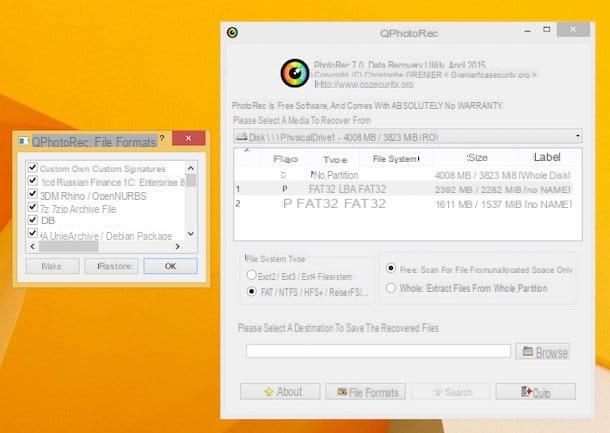
Espera un minuto, me estás diciendo que no tienes ningún respaldo útil y que, en la nube, no hay rastro de los videos que pretendes recuperar, por lo que no has podido recuperar videos borrados de Android WhatsApp?
Llegados a este punto, el mejor consejo que puedo darte es que uses algún software específico dirigido a recuperación de archivos borrados. Dado que las posibilidades de recuperación varían según el uso que haga del dispositivo (cuantos más archivos se creen / modifiquen después de la eliminación del video, menos posibilidades hay de que la recuperación sea exitosa), no puedo garantizarle un margen. 100% exitoso, pero aún así vale la pena un intento.
Para obtener información detallada sobre los programas disponibles para el propósito y cómo usarlos, los invito a leer mi guía sobre cómo recuperar datos de teléfonos móviles, en la que pude profundizar la pregunta.
Finalmente, si no tiene una computadora, puede intentar recuperarse a través de algunas especificaciones aplicación para Android, de lo que te conté en mi tutorial sobre cómo recuperar videos borrados en Android: incluso en este caso, no puedo garantizar el éxito de la recuperación del archivo, pero siempre es mejor que nada.


























